Strona glowna
Office 365
Zmiana hasła do poczty
Ustawienia poczty
Konfiguracja poczty - wersja graficzna dla programu OUTLOOK EXPRESS
Konfiguracja poczty - wersja graficzna dla programu MICROSOFT OUTLOOK
Konfiguracja poczty - wersja graficzna dla programu MOZILLA THUNDERBIRD
Instalacja certyfikatu serwera
Spam filter
MySQL hasło.
nowa
Ustawienia poczty elektronicznej - KROK PO KROKU
Instrukcja przygotowana zostala dla programu MICORSOFT OUTLOOK (jest on czescia oprogramowania pakietu Office. poniÂższa instrukcja przygotowana zostala na przykladzie Office 2003)Zgodnie z ta instrukcja mozemy skonfigurowac nasze konto zarowno w PM jak i w domu.
Uwaga: W ponizszej instrukcji korzystam ze specyfiki nazw uzytkownikow w sieci tj Pierwszej litery imienia i nazwiska - inazwisko np: Agnieszka Kowalska - uzytkownik: akowalska, Wojtek Szyc - uzytkownik: wszyc. Uruchamiamy program MICROSOFT OUTLOOK (WAZNE: Outlook Express to inny program), jezeli jest to pierwsze uruchomienie programu na komputerze zobaczymy od razu kreator tworzenia konta (wystarczy zerknac w ponizsza instrukcje i porownac od ktorego okna zaczniemy), jezeli program byl juz uruchamiany wybieramy:
NARZEDZIA -> KONTA EMAIL
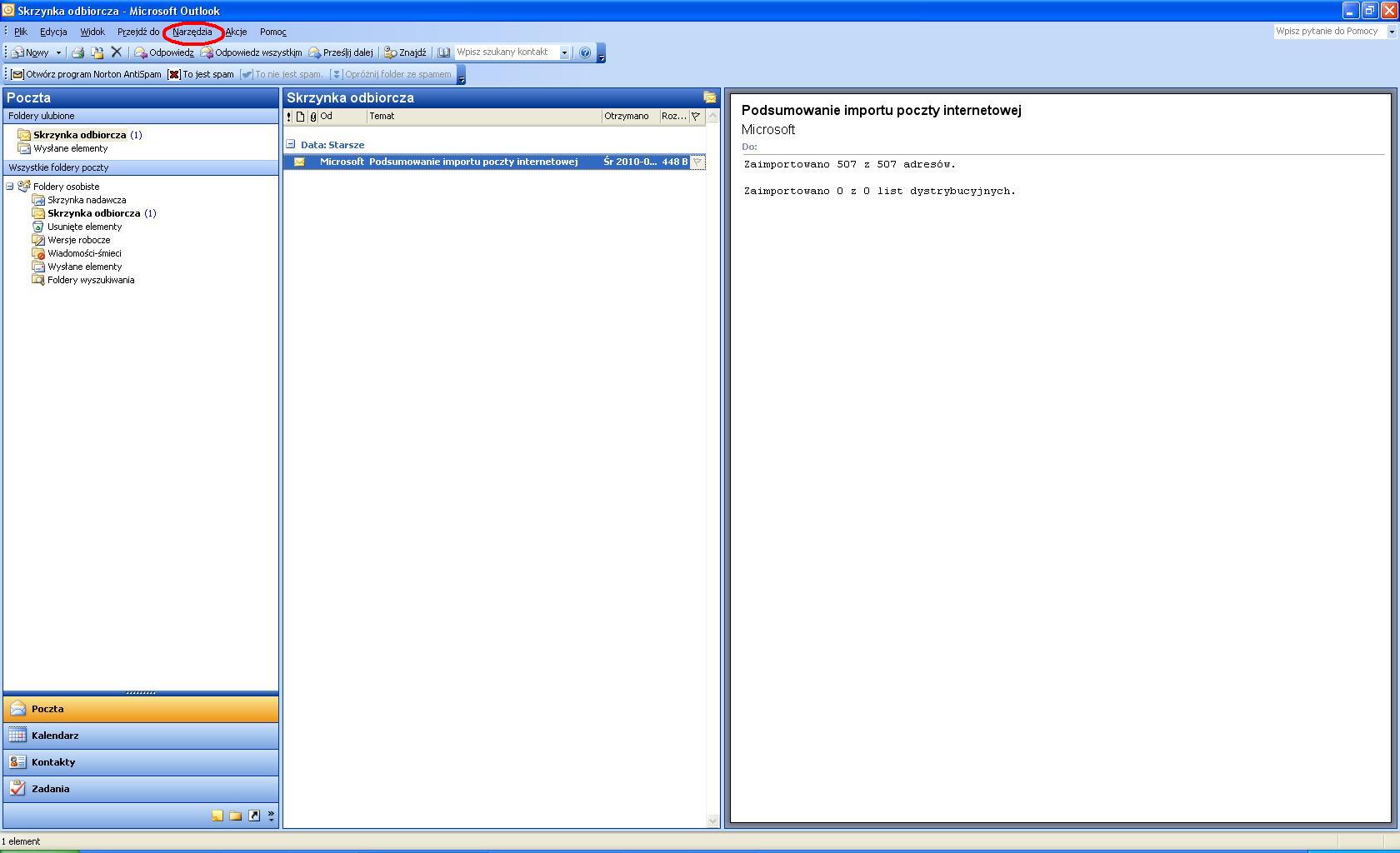
Jezeli w komputerze nie ma kont opcja Dodaj nowe konto e-mail zaznaczy sie automatycznie, jezeli nie wybieramy ja i klikamy DALEJ
zaznaczamy POP3 i wybieramy przycisk DALEJ
wpisujemy swoje Imie i Nazwisko i wybieramy przycisk DALEJ
palacowy adres e-mail i wybieramy przycisk DALEJ
serwer poczty przychodzacej i wychodzacej to inx.pm.waw.pl
Wpisujemy nazwe konta i haslo (wyswietli sie w postaci kropek/gwiazdek)
i wybieramy przycisk WIECEJ USTAWIEN
UWAGA: w tym kroku przed wybraniem przycisku OK uzupelniamy trzy zakladki OGOLNE, SERWER WYCHODZACY, ZAAWANSOWANE
W zakladce OGOLNE uzupelniamy brakujace pola
W zakladce SERWER WYCHODZACY koniecznie zaznaczamy pole SERWER WYCHODZACY (SMTP) WYMAGA UWIERZYTELNIENIA
W zakladce ZAAWANSOWANE zaznaczamy kwadraty wymagajace SSL i zmieniamy porty SMTP na 465 i POP3 na 995. Dobrze jest ustawic czas przetrzymywania wiadomosci na serwerze na 30 dni - wiadomosci w programie zostana ale nie beda juz zajmowaly przestrzeni dyskowej serwera. Po zakonczeniu zmian wybieramy przycisk OK
Po jego wybraniu powrocimy do okna kont internetowych gdzie wybieramy przycik ZAKONCZ
W tej chwili mozemy juz korzystac z poczty Palacowej choc przy kazdym uruchomieniu program wyswietli nam komunikat o braku certyfikatu serwera. Nie przeszkadza to w korzystaniu z poczty, ale kilkoma prostymi operacjami przedstawionymi ponizej mozemy ten certyfikat zainstalowac.
Najlatwiej zainstalowac certyfikat korzystajac z przegladarki internetowej INTERNET EXPLORER (jezeli czytasz te instrukcje za pomoca tej przegladarki to skorzystaj z tego linku: SMTP/TLS, POP3/SSL i IMAP/SSL. ) , po jej uruchomieniu w polu adresu wpisujemy adres admin.pm.waw.pl. W zakladce Ustawienia poczty wybieramy link do certyfikatow
wybieramy ZAINSTALUJ CERTYFIKAT
wybieramy DALEJ
wybieramy DALEJ
wybieramy ZAKONCZ
wybieramy TAK
wybieramy OK
wybieramy OK
i od tej chwili cieszymy sie dzialajaca poczta Palacowa z certyfikatem serwera PM .
Mam nadzieje ze instrukcja byla pomocna.

Wszelkie uwagi na temat strony prosze kierować na poniższy adres,